HDR, of High Dynamic Range, fotografie is een techniek die al tientallen jaren bestaat, maar rond 2005 echt furore begon te maken in de moderne digitale beeldscène. Het omvat het combineren van meerdere belichtingen van een foto, meestal gemaakt met een techniek die bekend staat als bracketing, om maak een laatste enkel beeld met heldere delen die niet overbelicht zijn en donkere delen die niet onderbelicht zijn.

In de afgelopen jaren is de software die hiervoor nodig is krachtiger, goedkoper en zoveel gebruiksvriendelijker geworden. Met slechts een paar klikken kan iedereen prachtige HDR-afbeeldingen maken. Aurora HDR 2018 is de nieuwste aanwinst in deze categorie, gemaakt door Macphun, een ontwikkelaar die geworteld is in fotografie en digitale beeldmanipulatie. Het is een programma dat geschikt is voor informele gebruikers die een leuke creatieve uitlaatklep willen en tegelijkertijd voldoen aan de eisen van professionals die hun brood verdienen met het ontwerpen van prachtige werken van fotografische kunst.
Als je één enkel programma wilt dat al je HDR-behoeften aankan, ongeacht je vaardigheidsniveau, dan is Aurora HDR 2018 misschien wel de tool voor jou.
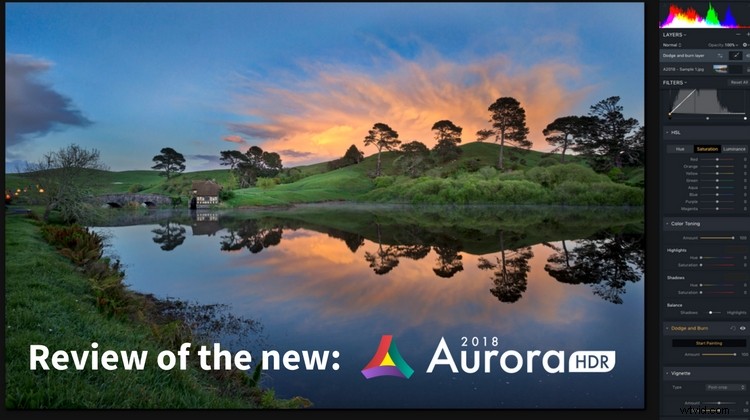
Wat is HDR-fotografie?
Bij HDR-fotografie gaat het erom het beste van twee werelden te krijgen bij het maken van foto's, met name van statische onderwerpen zoals landschappen of architectuur. Als je een foto maakt met buitengewoon heldere plekken, zoals een zonsopgang of zonsondergang, kun je de highlights (d.w.z. de heldere plekken) belichten, wat betekent dat de donkere delen echt worden. donker en onderbelicht.
Als alternatief kunt u de schaduwen (d.w.z. de donkere vlekken) belichten die de heldere delen extra laten helder en overbelicht. HDR-foto's worden gemaakt wanneer een fotograaf meerdere opnamen maakt, meestal drie of meer, van dezelfde scène:één onderbelicht, één goed belicht en één overbelicht. Vervolgens kunnen software zoals Lightroom, Photoshop, Photomatix en andere worden gebruikt om alle afbeeldingen te combineren tot één enkele afbeelding met details in zowel de highlights en de schaduwen.

Voor en na afbeelding die laat zien wat er mogelijk is met HDR.
Hoe Aurora HDR anders is
Vergeleken met andere aanbiedingen op de markt, ligt de schittering van Aurora HDR in zijn eenvoud. Het is veel gemakkelijker te gebruiken en net zo capabel als andere HDR-toepassingen, en ook zeer concurrerend in termen van prijsstelling. (In tegenstelling tot sommige andere apps, is het beschikbaar als eenmalige aankoop in plaats van met een maandelijks abonnement.) Wanneer u het programma opent, wordt u begroet met één grote knop waarmee u een enkele afbeelding of meerdere belichtingen van dezelfde afbeelding kunt laden, die is alles wat u hoeft te doen om te beginnen. Als je wat dieper graaft, zul je twee extra opties opmerken:batchverwerking en voorbeeldafbeeldingen laden.
De eerste is handig als u snel specifieke HDR-processen en voorinstellingen op veel afbeeldingen tegelijk wilt toepassen. Hoewel dit handig kan zijn als je meerdere afbeeldingen moet bekijken, raad ik het niet aan voor beginnende gebruikers.
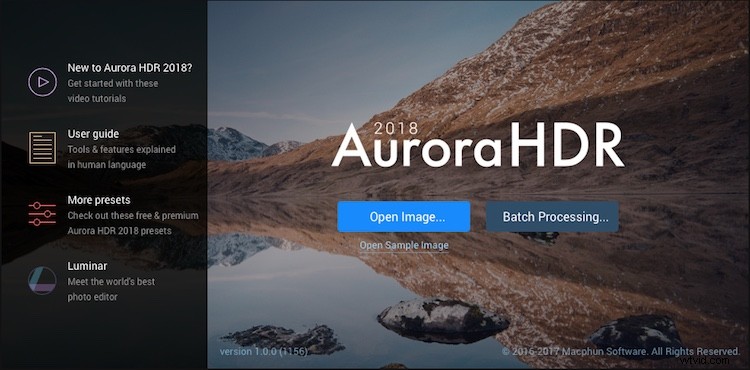
Aurora HDR 2018's brood en boter is de ongelooflijke mate van controle die het je geeft over het hele proces van het creëren van een High Dynamic Range-beeld. Dit is waar de meeste mensen de maximale waarde uit de software halen.
Wat is er nieuw in Aurora HDR 2018
Of u nu nieuw bent in de wereld van het maken van HDR-afbeeldingen met Aurora of een oude gebruiker van deze software bent, veel van de wijzigingen in de 2018-versie zullen aanzienlijke verbeteringen in uw workflow brengen. Het programma is van de grond af herschreven om zich te concentreren op zaken als snelheidsverbeteringen, betere verwerking van RAW-beelden en een gebruiksvriendelijkere interface.
Er is nu een paneel Historie waarin je alle bewerkingen kunt zien die je aan een afbeelding hebt gemaakt, en het werkt net als dezelfde optie in programma's zoals Lightroom, die veel fotografen al gebruiken. De 2018-versie voegt ook een lenscorrectietool toe en een groot aantal andere kleine maar merkbare aanpassingen, terwijl de basis van krachtige maar gebruiksvriendelijke HDR-tools voor zowel professionals als beginners behouden blijft.
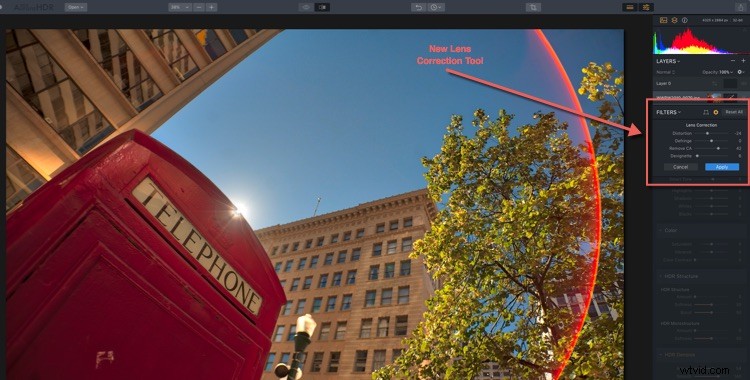
De lenscorrectietool is een welkome aanvulling op de 2018-versie.
Dit soort verbeteringen betekent veel voor mij als een oude Aurora HDR-gebruiker, omdat het de boodschap verzendt dat Macphun toegewijd is aan het ontwikkelen van zijn apps. Ik ben eerder verbrand door bedrijven die stoppen met het herhalen van software waarop ik ben gaan vertrouwen, zoals het Aperture-bewerkingsprogramma van Apple, maar het is duidelijk dat Macphun fotografen niet in de steek zal laten.
Ze maken al meer dan tien jaar software en brengen nu zelfs enkele van hun meer populaire programma's uit voor Windows-gebruikers, waaronder Aurora HDR 2018. Het is leuk om deze toewijding aan voortdurende verbetering van ontwikkelaars te zien, en het is een van de redenen waarom ik geniet zo van het gebruik van Macphun-software.

Aurora HDR 2018 is nu open voor pre-ordering en zal beschikbaar zijn voor aankoop op 28 september. Lees hier meer informatie.
Andere nieuwe functies in Aurora HDR 2018 zijn onder meer:
- Een transformatietool
- Ontwijken en branden-filter
- Beeld omdraaien en roteren
- HDR Details Boost-tool
- Herschreven tone-map engine om meer natuurlijke eerste resultaten te leveren
- HDR-versterker
- Verbeterde HDR-structuur
- Extra mengmodi
Aan de slag met Aurora HDR
Als HDR-verwerking nieuw voor u is en niet weet waar u moet beginnen, klikt u op Voorbeeldafbeeldingen laden en gaat u naar de races. Het programma toont u miniatuurvoorbeelden van drie afzonderlijke foto's:één onderbelicht met twee stops, één goed belicht en één overbelicht met twee stops. Als het programma alle drie combineert, krijg je in wezen een verbluffende HDR-foto die je vervolgens naar wens kunt aanpassen en bewerken met een groot aantal bedieningselementen, filters en effecten.
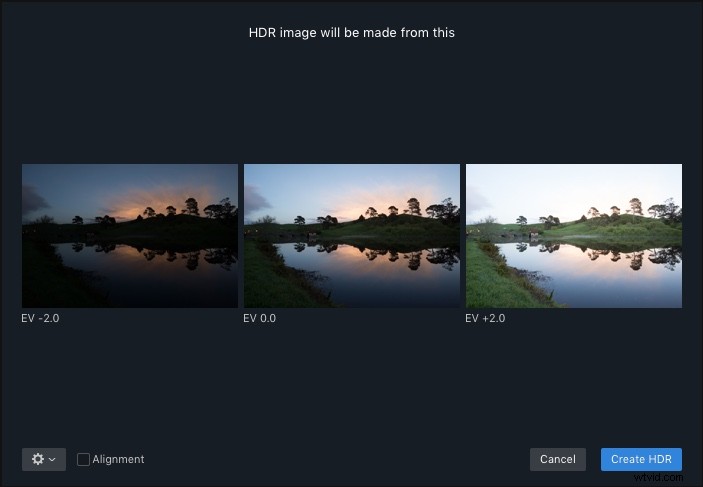
Het gebruik van uw eigen JPEG's in plaats van de voorbeeldafbeeldingen resulteert in een soortgelijk proces, waarbij Aurora HDR 2018 miniaturen van uw afbeeldingen laadt voordat u bevestigt dat u door wilt gaan met het combineren ervan.
Hoewel het gebruik van een statief ideaal is voor het maken van perfecte foto's tussen haakjes, kunnen horizonlijnen en andere elementen in de foto soms enigszins verkeerd uitgelijnd zijn. Klik op de knop Uitlijnen om het programma daarvoor automatisch te laten corrigeren. Aanvullende instellingen bieden opties zoals het verwijderen van chromatische aberratie en bewegende objecten die tussen elke opname van positie kunnen zijn veranderd.
Enthousiaste dPS-lezers vragen zich misschien af of Aurora met RAW-bestanden werkt, en gelukkig worden ze ook volledig door het programma ondersteund. U kunt werken met één correct belicht RAW-bestand of meerdere RAW-bestanden tussen brackets gebruiken om nog meer ruimte te krijgen om te experimenteren bij het maken van uw HDR-afbeeldingen. De 2018-versie bevat een volledige nieuwe tooling van de RAW-verwerkingsengine, wat resulteert in een verbeterde kleurweergave en nauwkeurigheid, wat een welkome verandering is ten opzichte van eerdere iteraties van de software.
Tools en eerste indrukken
Zodra u uw foto's in de hoofdinterface hebt geladen, kan het maken van een verbluffende HDR-afbeelding zo eenvoudig of zo complex zijn als u maar wilt. Dit is een ander aspect van Aurora HDR waar ik echt van geniet. Ik heb andere programma's en workflows gebruikt om dezelfde basistaak uit te voeren, namelijk het combineren van meerdere belichtingen in een enkele afbeelding, geen enkele is zo eenvoudig en toch zo krachtig als dit programma.
De interface lijkt in eerste instantie misschien overweldigend, maar na een paar minuten voelde ik me meteen thuis. Het niet-destructieve karakter van de bewerking betekende dat ik me al snel vrij voelde om te experimenteren met allerlei verschillende voorinstellingen, schuifregelaars en opties zonder iets te verpesten.
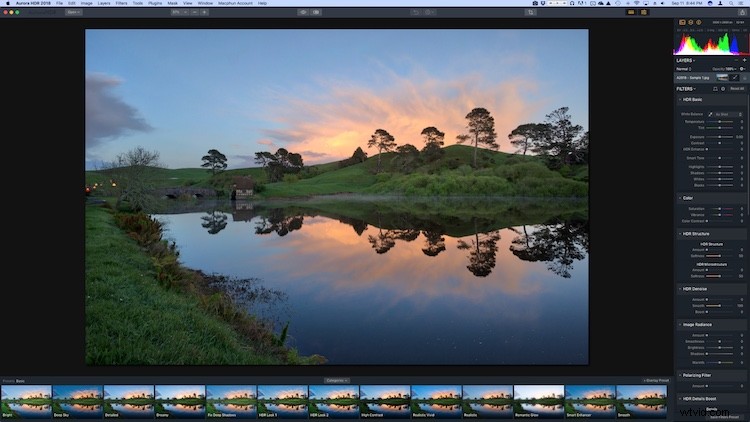
Workflow
Vanuit het oogpunt van de workflow is Aurora HDR 2018 ontworpen om snel, efficiënt, flexibel en vertrouwd te zijn voor degenen die andere afbeeldingseditors hebben gebruikt.
Wanneer ik foto's in Lightroom bewerk, ga ik meestal rechtstreeks naar de schuifregelaars aan de rechterkant om parameters zoals witbalans, belichting, helderheid en scherpte aan te passen. Aurora HDR 2018 geeft je veel van diezelfde opties. Ik heb echter ontdekt dat het efficiënter is om met een voorinstelling te beginnen en vanaf daar te bewerken, ongeveer op dezelfde manier waarop u in Lightroom op een voorinstelling kunt klikken, zoals Aged Photo, Bleach Bypass of Antique Black and White.
Als u deze voorinstellingen in Lightroom gebruikt, worden alleen vooraf bepaalde waarden toegepast op verschillende schuifregelaars, zoals verzadiging, korrel, helderheid en kleur, die u vervolgens zo veel kunt wijzigen als u wilt. Aurora HDR 2018 werkt op precies dezelfde manier. Het kiezen van een voorinstelling zoals Foggy Morning, Realistisch Dromerig of Sleepy Forest resulteert in niets meer dan het wijzigen van de waarden van de schuifregelaars voor Tools aan de rechterkant van het scherm, die u vervolgens naar wens kunt wijzigen.

Sommige Aurora HDR-voorinstellingen zijn als voorbeeld weergegeven onder aan het scherm in het programma.
Aurora speelt goed samen met de meeste andere afbeeldingseditors op de markt, waaronder Lightroom en Photoshop. Je kunt het gemakkelijk als plug-in gebruiken, wat betekent dat je al je normale werk in Lightroom kunt doen, dan snel een afbeelding naar Aurora HDR kunt sturen voor aanvullende bewerking, en het direct weer kunt opslaan in Lightroom als je klaar bent.
Aurora HDR-voorinstellingen
Als je ooit de fotofilters van Instagram hebt gebruikt, voel je je meteen thuis in Aurora HDR. In zekere zin kun je het programma zien als een buitengewoon krachtige versie van die vrij eenvoudige app voor sociaal delen.
Zodra uw foto's zijn geladen, kunt u op een voorinstelling klikken (elk toont een klein voorbeeld van hoe uw uiteindelijke afbeelding eruit zal zien) en vervolgens uw foto opslaan zonder extra werk of gedoe. De voorinstellingen zijn zelfs onderverdeeld in categorieën zoals Basis, Dramatisch, Landschap en een paar die zijn ontworpen met input van professionele fotografen zoals Trey Ratcliff, Captain Kimo en Serge Ramelli.
Ik moet toegeven dat ik eigenlijk geen Instagram-filters gebruik omdat ik ze afleidend en nutteloos vind voor mijn eigen stijl van fotografie, maar ik vond het leuk om de voorinstellingen van Aurora HDR te gebruiken, ook al waren sommige een beetje te overdreven naar mijn smaak .
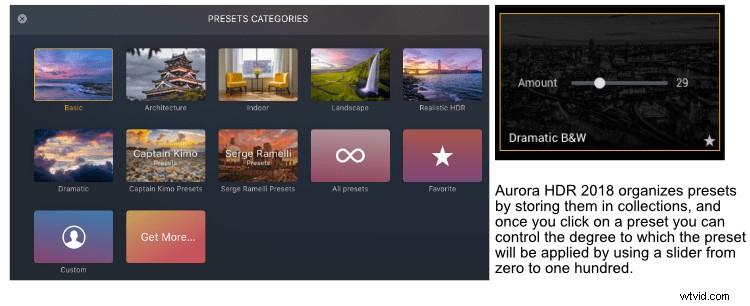
U kunt desgewenst nog een stap verder gaan en uw eigen aangepaste voorinstellingen maken die ook op elke HDR-afbeelding kunnen worden toegepast. Dit is me verschillende keren van pas gekomen toen ik opties van een paar bestaande voorinstellingen wilde combineren, de waarden van een voorinstelling wilde aanpassen of gewoon mijn eigen voorinstellingen wilde maken.
Eenvoudige interface
Aan de rechterkant van de interface bevindt zich een lijst met alle verschillende tools die door Aurora HDR worden gebruikt om de parameters van uw afbeelding te regelen. Sommigen van hen, zoals Kleur, Tooncurve en HSL, zullen zich meteen thuis voelen als u Lightroom, Photoshop of andere afbeeldingseditors hebt gebruikt, omdat deze dezelfde basisschuifregelaars bevatten die u zou verwachten.
Wanneer u op een voorinstelling onderaan het scherm klikt, worden de namen van de tools die door die voorinstelling worden gebruikt oranje gemarkeerd, wat ik erg handig vond tijdens het bewerkingsproces. Omdat ik meteen wist welke waarden werden gewijzigd, kon ik dat gebruiken als uitgangspunt voor mijn eigen experimenten, die me vaak in een konijnenhol van creativiteit leidden die ik niet had verwacht, maar altijd leuk vond.
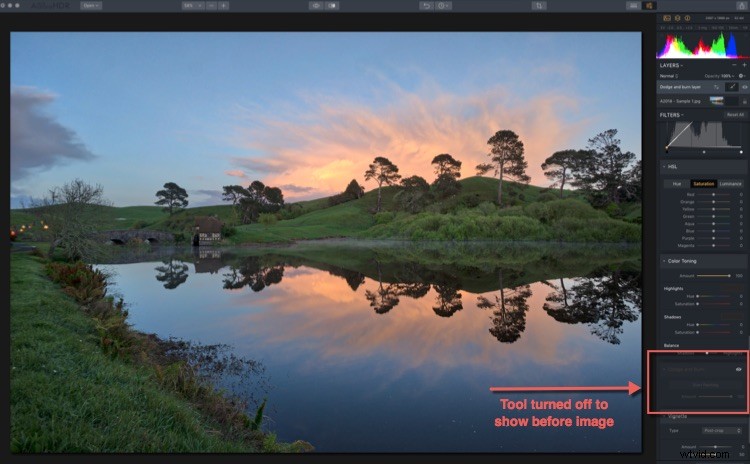
Het enige probleem dat ik had bij het experimenteren met voorinstellingen en schuifregelaars, is dat het programma de neiging heeft om te vertragen bij het verwerken van je wijzigingen, hoewel dit veel minder opvalt in de 2018-versie. Hoewel je nog steeds een voorbeeld krijgt van hoe je bewerkingen eruit zullen zien, ben ik verschillende keren tegengekomen toen de waarschuwing 'Beeldverwerking...' iets vaker in de linkerbenedenhoek verscheen dan ik had gewild.
Voor en na modus
Terwijl u wijzigingen aanbrengt, hetzij via voorinstellingen of het wijzigen van de waarden in afzonderlijke schuifregelaars voor Hulpmiddelen, kunt u gemakkelijk zien hoe uw werk vordert door de weergave Voor/Na te gebruiken, wat ik handig vond. Als u op deze optie klikt, krijgt u een verticale balk die u heen en weer kunt schuiven om de originele afbeelding aan de ene kant en uw wijzigingen aan de andere kant weer te geven. U kunt ook de toets ingedrukt houden om snel het volledige origineel te zien en vervolgens loslaten om met uw bewerkingen terug te keren naar de huidige versie.
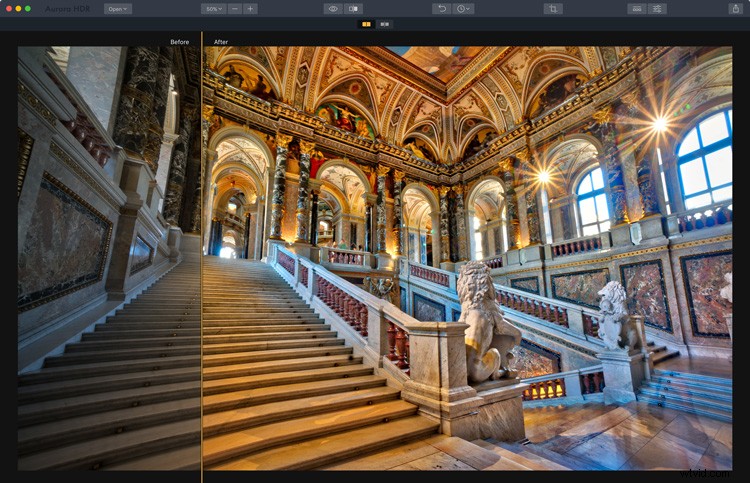
Schuifregelaar Voor en Na in actie die laat zien hoe uw bewerkingen de afbeelding beïnvloeden.
Het is dit soort editor-gecentreerde workflow-ontwerp dat ik erg op prijs stelde over Aurora HDR 2018. Het maakt het hele proces van het maken en bewerken van een HDR-afbeelding zo eenvoudig mogelijk en gemakkelijk te begrijpen. Ik heb een aantal programma's gebruikt waarbij ik me hopeloos verloren voelde alsof ik mijn eigen denkwijze moest veranderen en mijn hoofd moest wikkelen over hoe het programma wilde dat ik functioneerde.
Met Aurora HDR voelt het alsof het programma is ontworpen om aan mijn behoeften en mijn stijl te voldoen. Ik heb nooit een van die al te vaak voorkomende momenten van paniek gehad waarop ik me niet kon herinneren waar een cruciale knop of tool zich bevond of hoe ik iets kon repliceren dat ik een week geleden deed.
Professionele functies en maskering
Als je eenmaal dieper in Aurora HDR 2018 graaft, zul je tools vinden die zelfs zeer veeleisende artiesten aanspreken die nauwkeurige controle over hun creaties willen. Een verzameling bewerkingen, zoals het toepassen van een voorinstelling en het aanpassen van extra schuifregelaars voor Gereedschappen, kunnen worden opgeslagen als een laag, en vervolgens kunnen er extra lagen bovenop worden toegevoegd, net als bij Photoshop.
Maskers
Maskers kunnen ook op lagen worden gebruikt. Je kunt ze zelfs toepassen met een penseel, wat ik buitengewoon handig vond als er een voorinstelling of een reeks bewerkingen was die ik alleen op een enkel deel van een afbeelding wilde toepassen. Als je echt specifiek wilt zijn met je bewerkingen, kun je zelfs maskers toepassen op basis van tien discrete helderheidsniveaus (helderheidsmasker), wat betekent dat je aanpassingen in plaats daarvan alleen op de helderste of donkerste delen van de afbeelding worden doorgevoerd.
Laagmaskers kunnen ook worden toegepast als radiale of lineaire gradiënten, wat erg handig kan zijn, afhankelijk van het type HDR-afbeelding dat u maakt. En net als Photoshop en andere afbeeldingseditors zijn uw wijzigingen niet-destructief, zodat u op elk gewenst moment kunt terugkeren naar elke bewerkingsstatus. U kunt ook terugkeren naar uw bewerkingen als u uw bestand opslaat in het oorspronkelijke Aurora HDR-formaat voordat u het exporteert naar JPG, TIFF of een ander bestandstype.

Overvloeimodi
Nieuw in Aurora HDR 2018, je kunt ook de overvloeimodus voor lagen wijzigen. Hier wordt het toegepast op een laag die selectieve verduistering en verlichting toepast op specifieke delen van de afbeelding met behulp van het nieuwe gereedschap Ontwijken en branden.
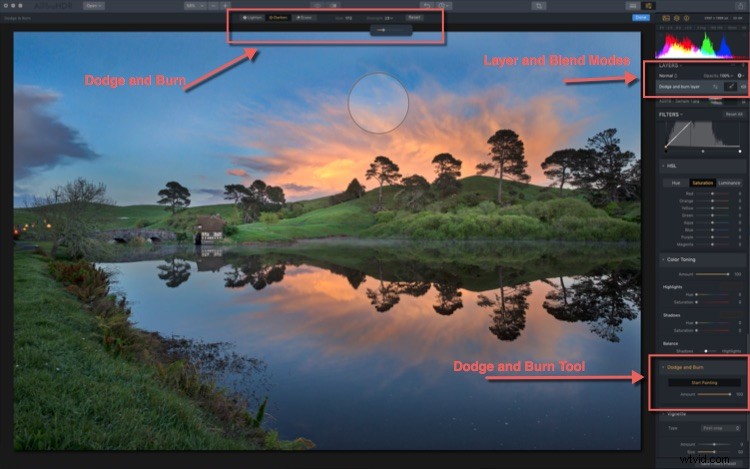
Het gereedschap Ontwijken en branden is gebruikt om het huisje en de brug en een deel van de heuvel lichter te maken, en om de lucht en delen van de weerspiegeling in het water donkerder te maken.
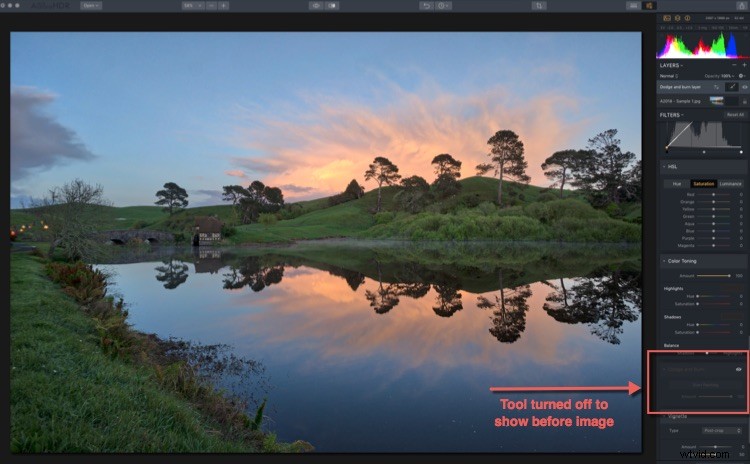
Gebruik het kleine oogpictogram om het effect in en uit te schakelen om een voor en na te zien.
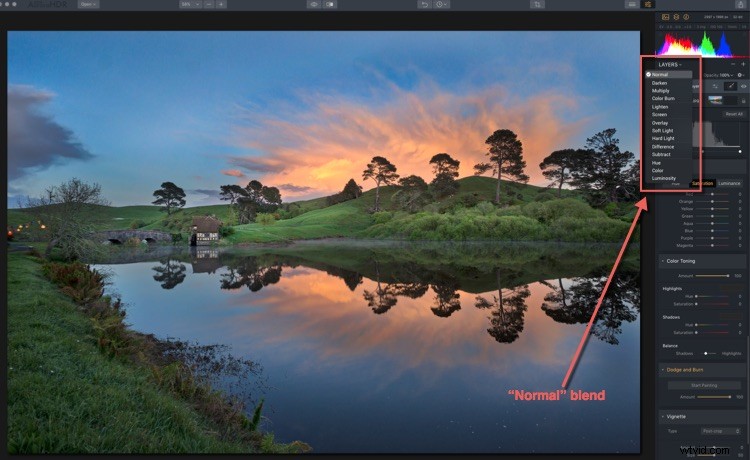
Nieuw in Aurora HDR 2018 - Overvloeimodi! De standaardwaarde is Normaal. Merk op dat bij deze afbeelding de kleuren meer verzadigd zijn geworden na ontwijken en branden.

Door over te schakelen naar de modus Luminosity Blend, blijven de kleuren behouden en zien ze er natuurlijker uit.
Batchverwerking
Een laatste pijl in de nogal aanzienlijke koker van Aurora HDR, die ik eerder kort noemde, is de mogelijkheid om snel presets en andere gedefinieerde waarden toe te passen op een reeks afbeeldingen. Dit bespaart je enorm veel tijd als je tientallen of zelfs honderden foto's hebt die je tegelijkertijd wilt bewerken, met behulp van de ingebouwde voorinstellingen van het programma of je eigen aangepaste.
Ik zou willen dat gebruikers met de optie Batchverwerking parameters per tool konden specificeren om voorinstellingen te combineren met andere opties zoals Structuur en HDR Denoise, maar de oplossing is om uw eigen aangepaste voorinstelling te maken en die toe te passen in Batch-modus. Natuurlijk geeft deze methode je niet het soort fijnkorrelige controle dat je zou krijgen door elke HDR-afbeelding afzonderlijk te bewerken, maar de afweging kan de moeite waard zijn in termen van totale bespaarde tijd als je een groot aantal afbeeldingen hebt . 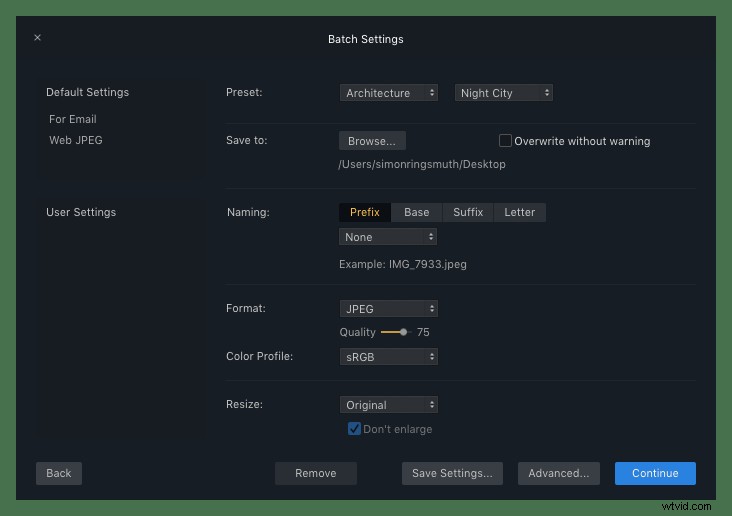
Conclusie en beoordeling
Tijdens mijn tijd dat ik Aurora HDR gebruikte, was ik onder de indruk van de eenvoud van de interface en de enorme diepte van de HDR-tools die ik tot mijn beschikking had. Macphun heeft duidelijk veel tijd geïnvesteerd in het creëren en verfijnen van Aurora HDR om zowel veeleisende professionals als nieuwsgierige hobbyisten aan te spreken. Nadat ik eerdere versies van dit programma had gebruikt, vond ik deze iteratie op veel gebieden een welkome verfijning.
In termen van waarde is het een fenomenaal stuk software waarvoor geen abonnement vereist is en die HDR-fotografen heel goed zal dienen. De enige klacht die ik nog heb met Aurora HDR 2018 is dat het een beetje aan de trage kant is bij het implementeren van sommige presets en het manipuleren van bepaalde schuifregelaars. Maar dat was een klein probleem met een verder fantastisch programma.
Aurora HDR 2018 is niet voor iedereen, en tenzij je specifiek met HDR-afbeeldingen werkt, zou je gefrustreerd kunnen zijn dat het geen functies heeft zoals Dehaze en Red-Eye Removal die je misschien gewend bent te gebruiken in andere afbeeldingseditors. Maar het pretendeert ook niet een alles-in-één bewerkingsprogramma te zijn en houdt zich in plaats daarvan aan de eeuwenoude mantra van:"Doe één ding en doe het goed." Als je van HDR-fotografie houdt, dan zal Aurora HDR je heel goed van pas komen.
Disclaimer: Macphun is een dPS-advertentiepartner.
SamenvattingReviewer Simon RingsmuthReview Datum Beoordeeld artikel Aurora HDR 2018Auteurbeoordeling 4.5




